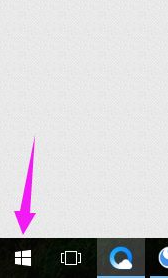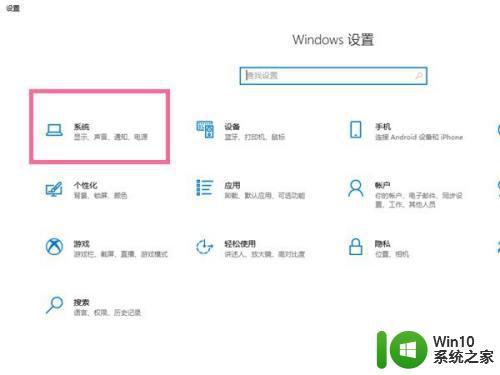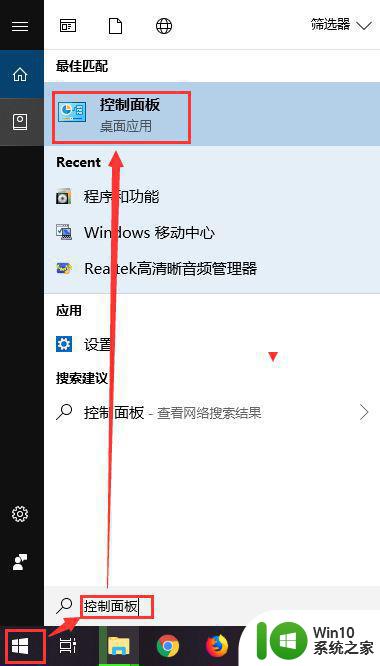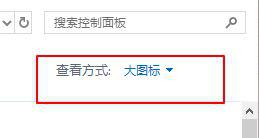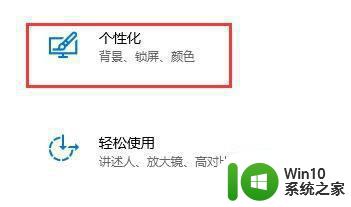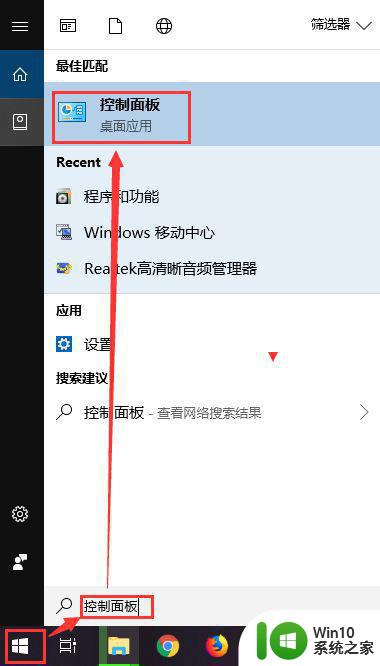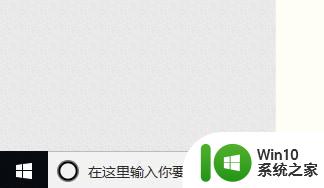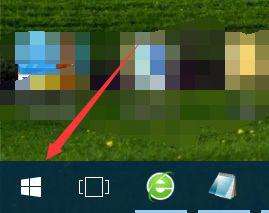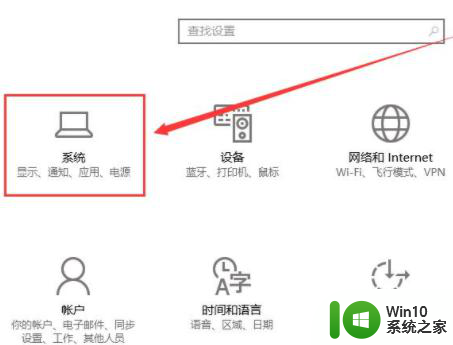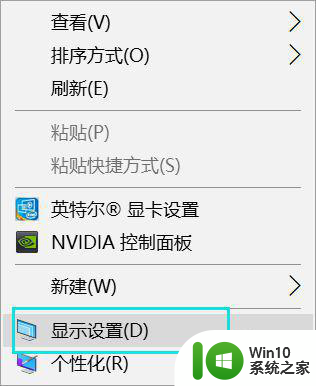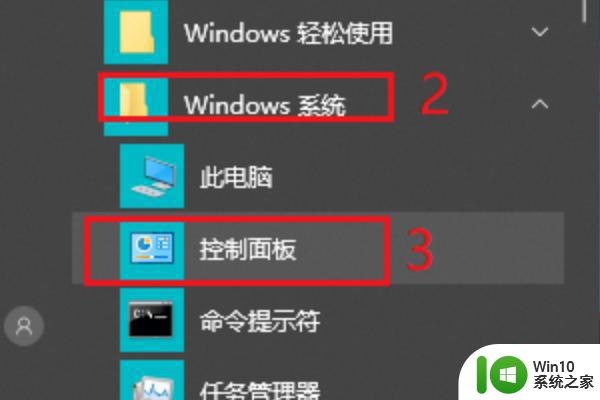一招不让win10电脑息屏的方法 win10系统如何关闭自动屏幕息屏功能
更新时间:2023-12-05 15:52:23作者:jiang
在日常使用电脑的过程中,我们经常会遇到一个问题,就是电脑屏幕长时间不操作就会自动息屏,这种情况不仅影响我们的使用体验,还会导致我们在处理任务时不得不频繁地重新唤醒电脑。有没有一招不让Win10电脑息屏的方法呢?在Win10系统中,我们可以通过关闭自动屏幕息屏功能来解决这个问题。接下来我们将介绍一些简单的方法,帮助大家关闭Win10的自动屏幕息屏功能,提高工作效率。
具体方法如下:
1、我们先将自己的电脑打开。
2、电脑开机后,win10屏幕息屏如何关闭掉来操作下。点下左下角win10图标。
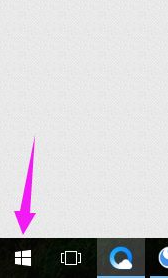
3、win10图标点击完,我们接着来点击下【设置】。
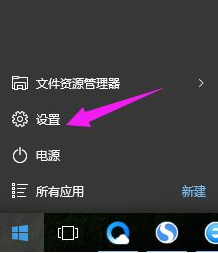
4、win10的设置页面,接着就需要我们点击下【系统】。
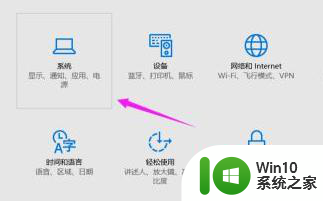
5、在win10的系统界面,看到【电源和睡眠】,点击下。
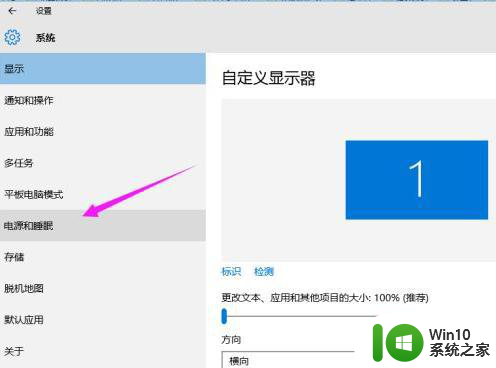
6、我们就可以看到【屏幕】,就可以点下时间,进行设置,设置为【从不】。
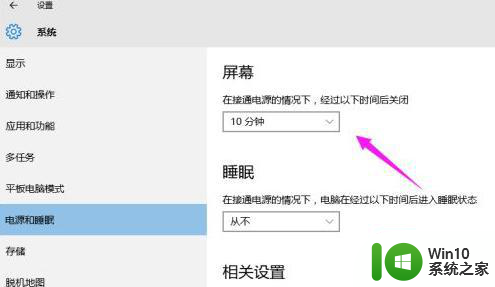
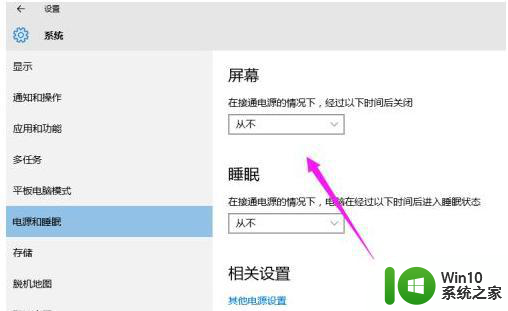
以上就是让Win10电脑保持亮屏的方法的全部内容,如果有不明白的用户,可以按照小编的方法进行操作,希望能对大家有所帮助。